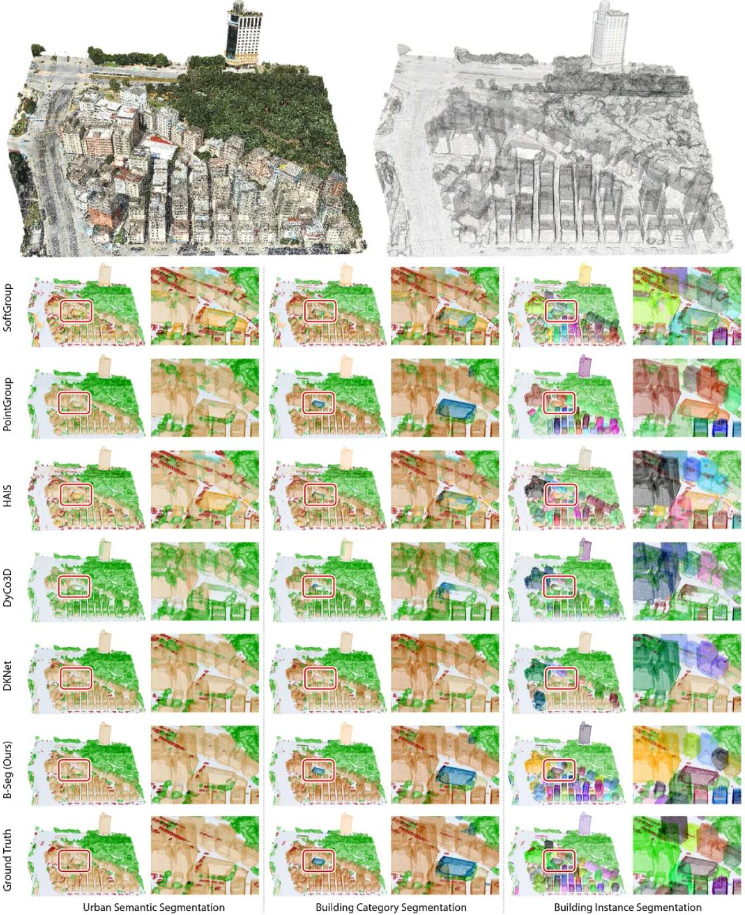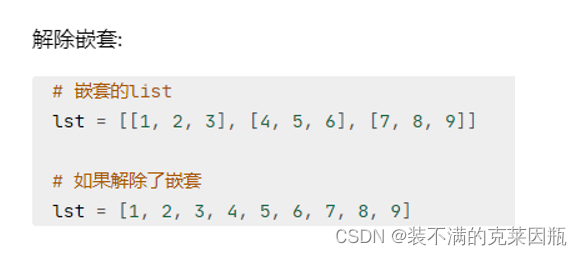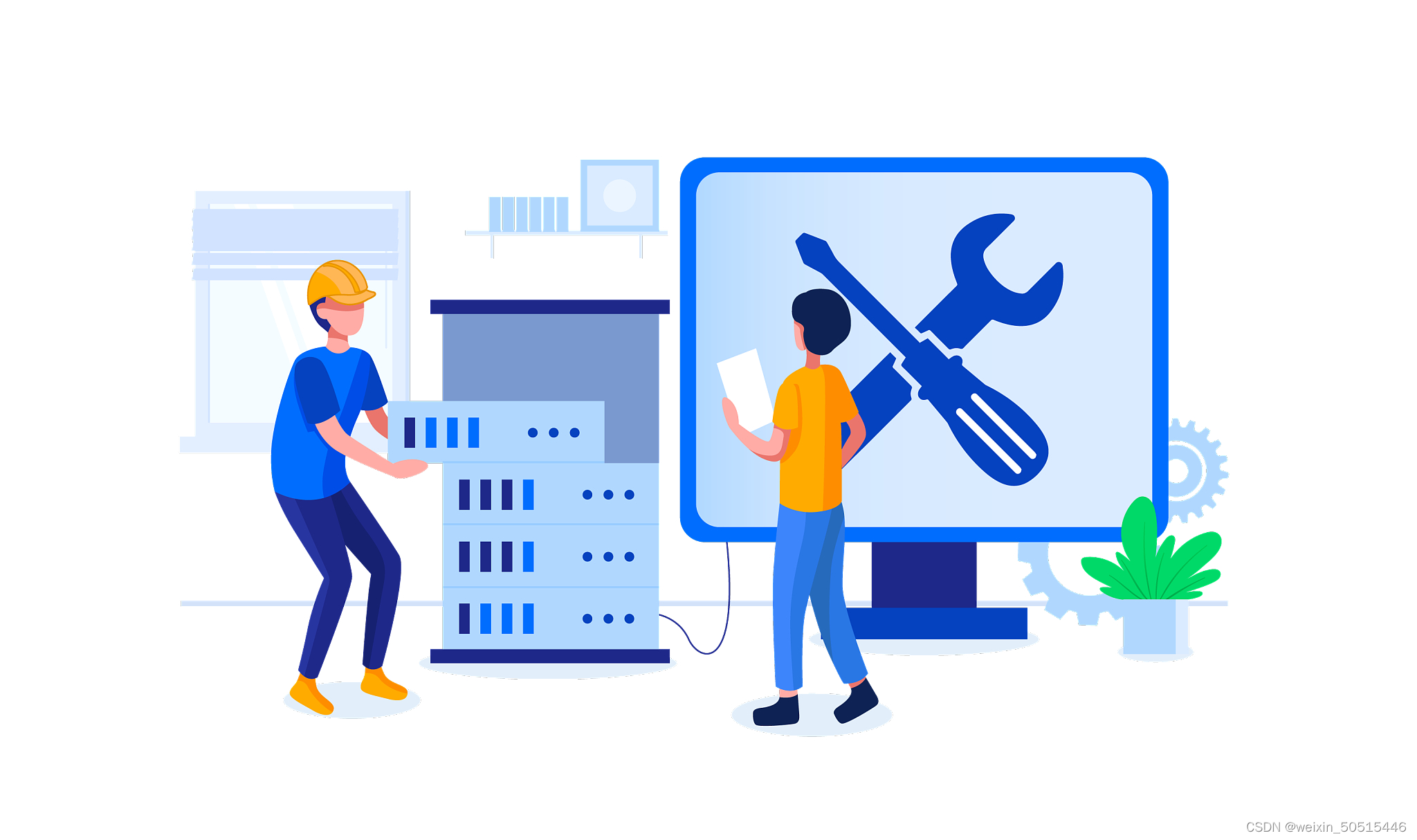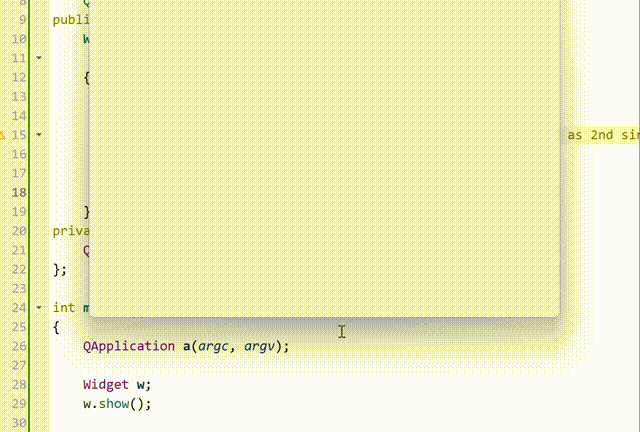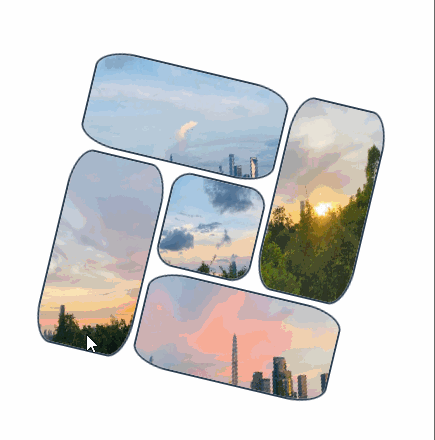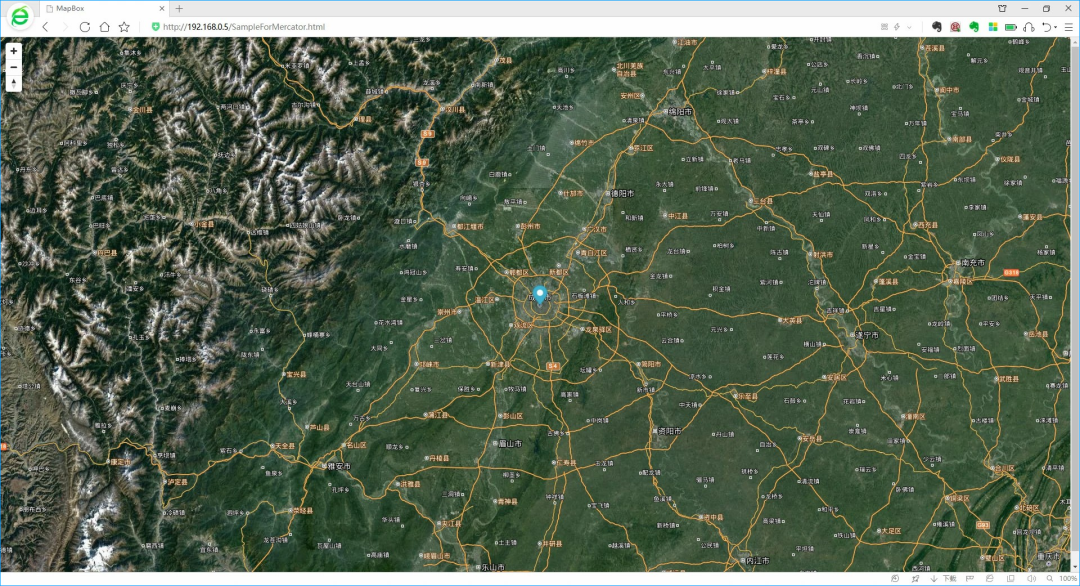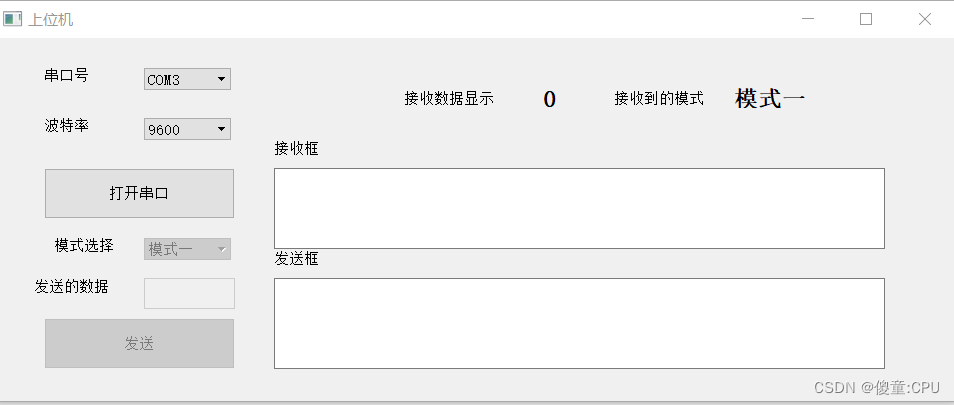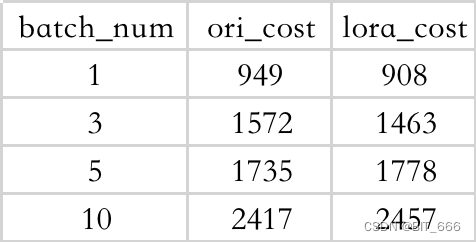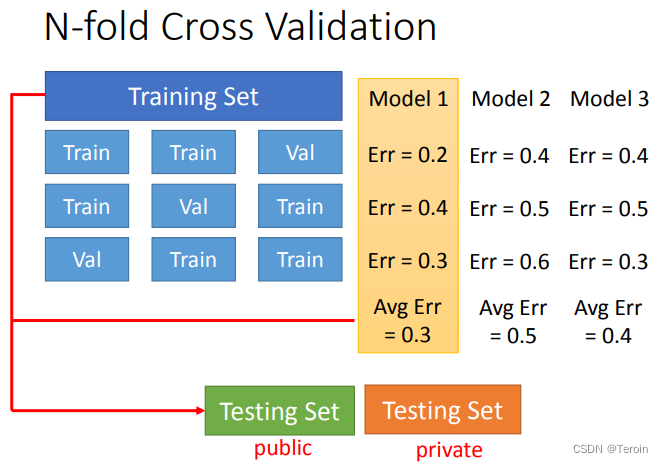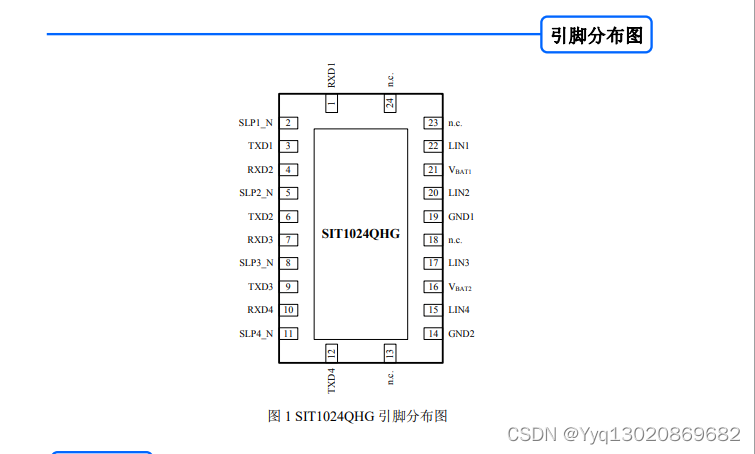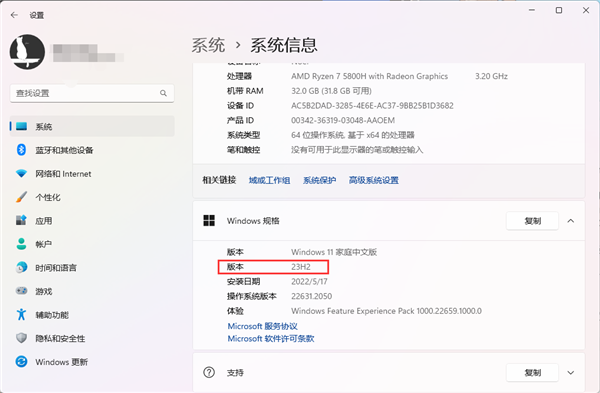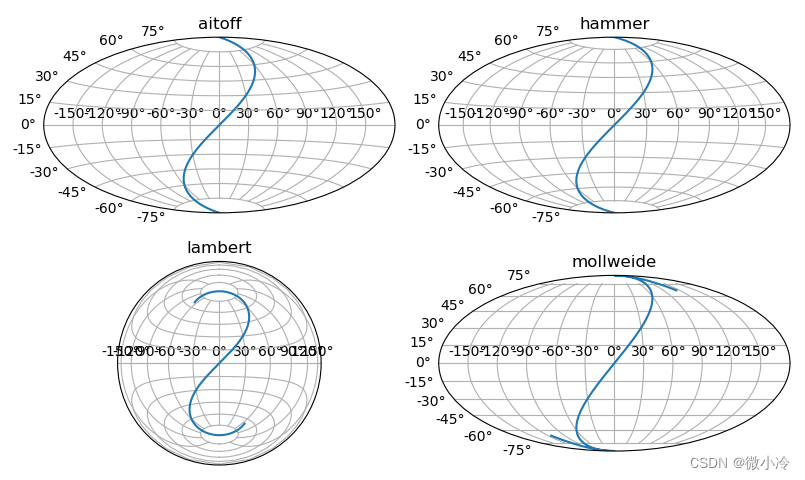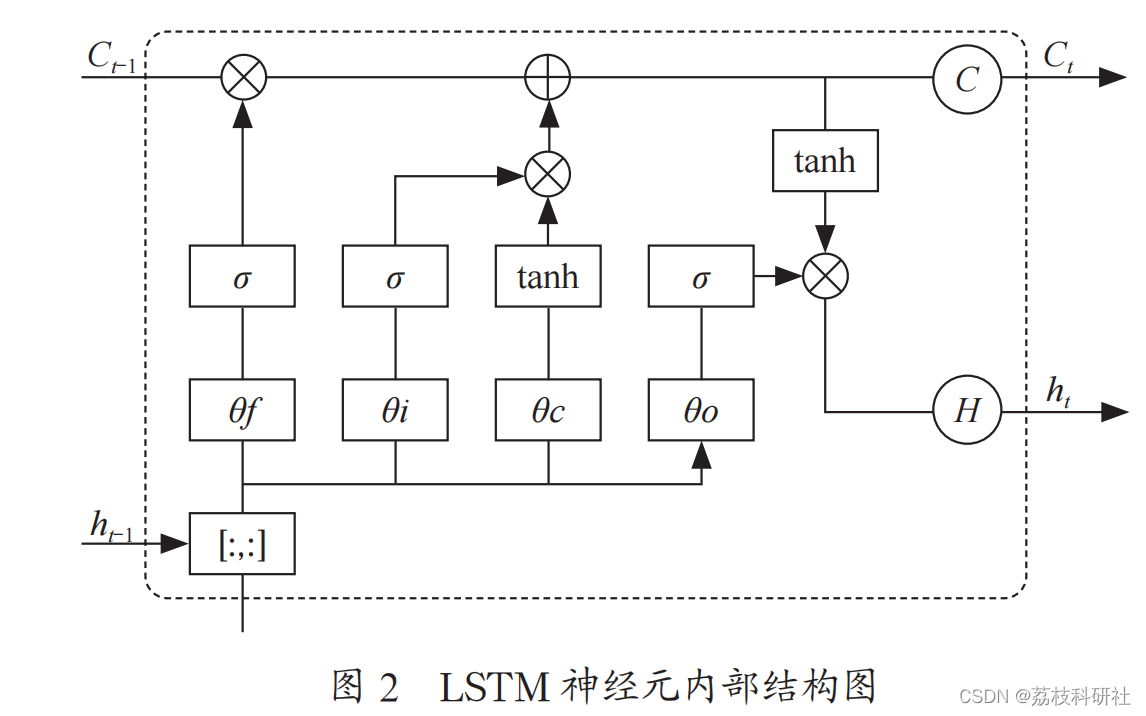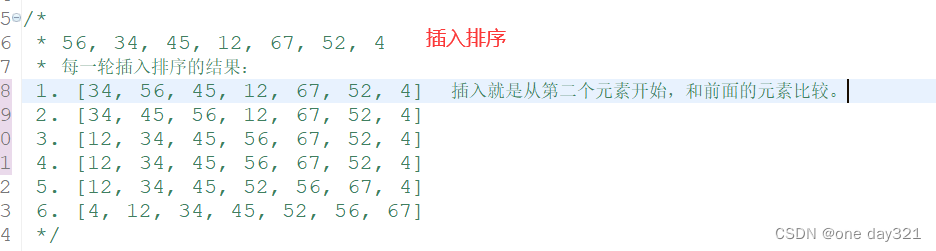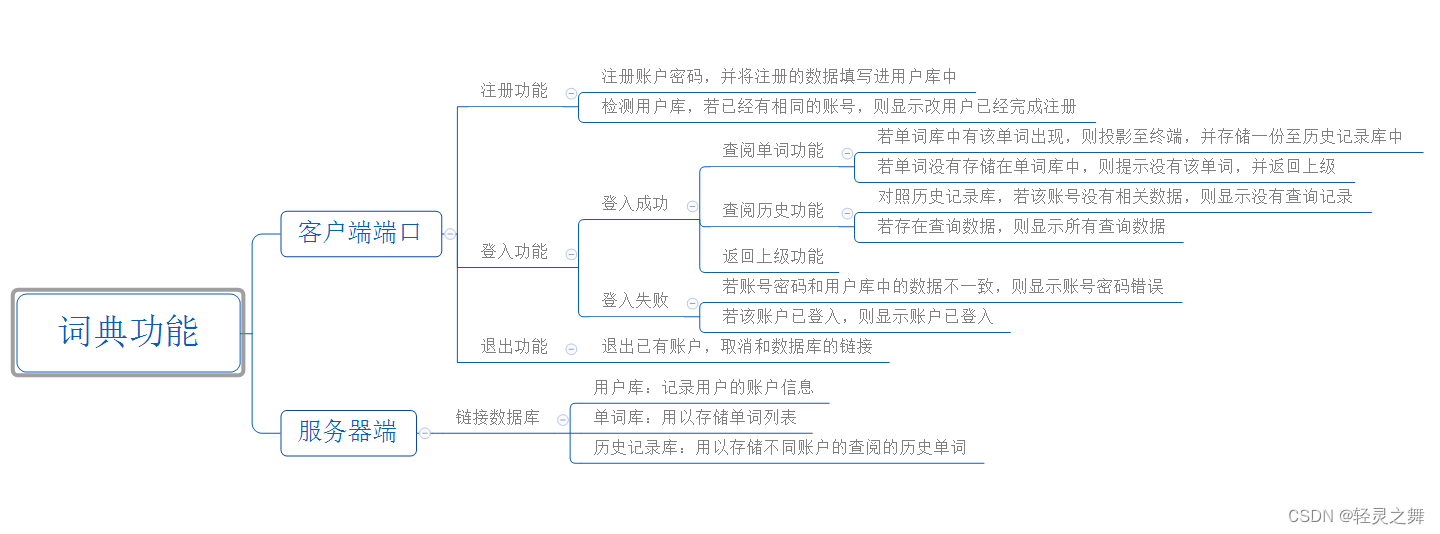目录
- 1、安装ArcGIS软件
- 2、安装PyCharm
- 3、创建PyCharm项目
- 4、验证ArcPy环境
在GIS开发中,
ArcPy是不可或缺的重要组件,而PyCharm作为一款功能强大的Python IDE,为我们提供了更便捷、高效的开发环境。在本文中,我们将详细介绍如何在PyCharm中配置
ArcPy环境,让GIS开发事半功倍!
1、安装ArcGIS软件
首先,确保已经成功安装了ArcGIS软件,因为ArcPy是ArcGIS的一部分,需要通过安装ArcGIS来获取。如果还没有安装ArcGIS,可前往Esri官方网站下载并按照官方指引进行安装。
2、安装PyCharm
如果还没有安装PyCharm,可前往JetBrains官方网站下载最新版本的PyCharm Community Edition,这是免费版并已足够满足我们的需求。安装过程相对简单,按照提示进行即可。
3、创建PyCharm项目
打开PyCharm,点击“创建新项目”,选择一个适合的目录后点击"Existing interpreter",并指定Python解释器为ArcGIS自带的Python环境。通常,在ArcGIS安装目录下会有一个名为“Python27”或“PythonXX”的文件夹,其中XX表示版本号。如果安装Arcgis采用的是默认路径,则编译器路径如图所示:
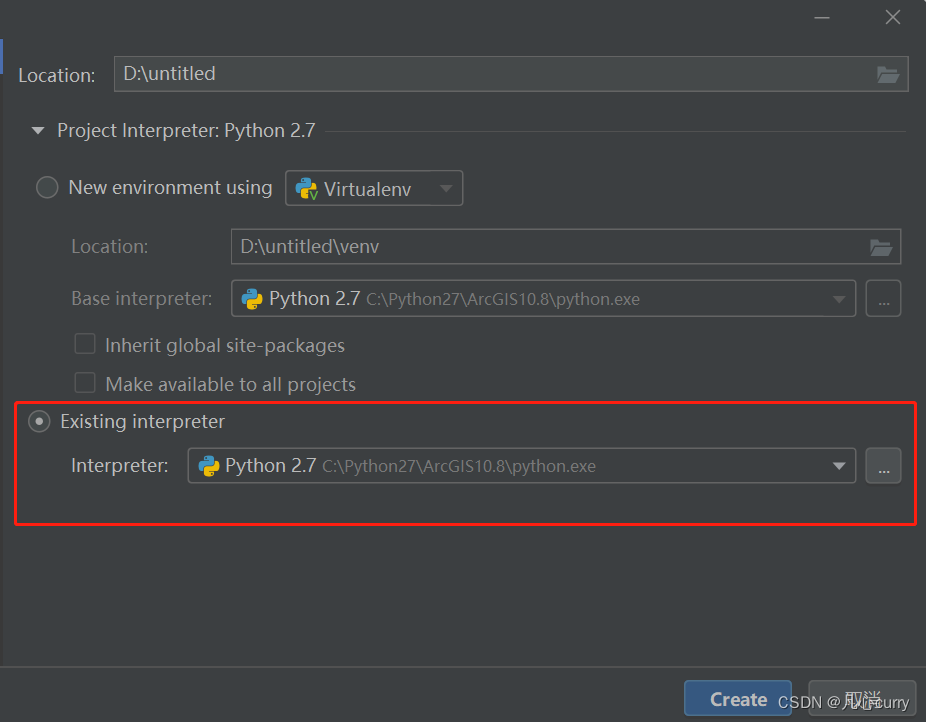
4、验证ArcPy环境
为了确保环境配置正确,我们可以在PyCharm中创建一个简单的ArcPy脚本进行验证。在项目中创建一个新的Python文件,命名为“test.py”,然后输入以下代码:
import arcpy
def main():
arcpy.env.workspace = r"C:\path\to\your\geodatabase.gdb"
feature_classes = arcpy.ListFeatureClasses()
for fc in feature_classes:
print(fc)
if __name__ == "__main__":
main()
将代码中的C:\path\to\your\geodatabase.gdb替换为自定义的地理数据库路径。然后运行脚本,在PyCharm的输出窗口中应该会显示地理数据库中的要素类列表,证明环境配置成功!